笔记本怎么设置自动关机时间 笔记本电脑定时关机设置步骤
发布时间:2024-05-08 13:20:08 浏览数:
现代人生活节奏快,工作学习繁忙,有时候会忘记及时关掉笔记本电脑,造成能源浪费和设备损耗,设置笔记本电脑自动关机时间变得尤为重要。通过简单的设置步骤,我们可以轻松地让笔记本电脑在特定时间自动关机,不仅节省电力资源,还能延长设备的使用寿命。让我们一起来了解一下如何进行笔记本电脑定时关机的设置吧。
方法如下:
1.点击开始——运行
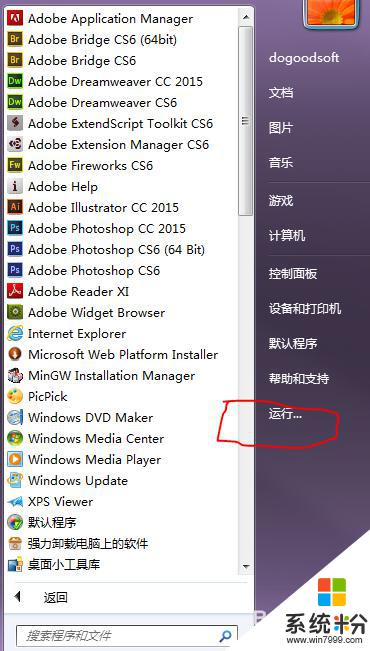
2.在运行里面输入定时关机命令:Shutdown -s -t s (注意“s”代表秒数))——按回车键或点击确定。如果是需要1小时后关机,可以输入3600
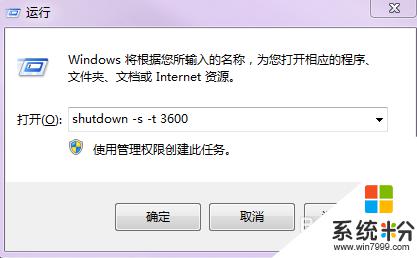
3.如果需要取消,直接在运行里面输入Shutdown -a 按回车键或点击确定
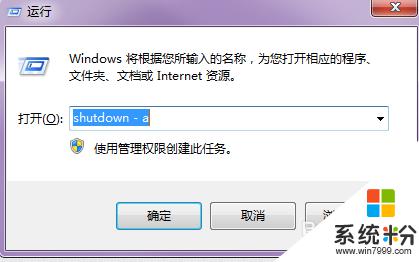
以上就是笔记本如何设置自动关机时间的全部内容,如果遇到这种情况,你可以按照以上步骤解决,非常简单快速。